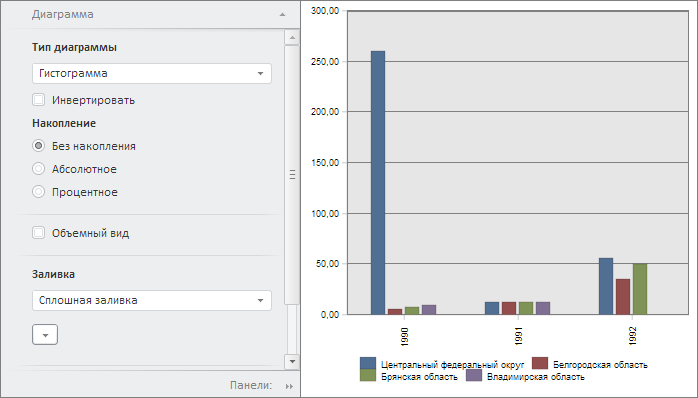
Для выполнения примера необходимо создать html-страницу и выполнить следующие действия:
1. Добавить ссылки на следующие css-файлы: PP.css, PP.Express.css.
Также нужно добавить ссылки на js-файлы: PP.js, PP.Metabase.js, PP.Express.js, resources.ru.js.
2. Далее в теге <head> необходимо добавить скрипт, создающий панель свойств и диаграмму экспресс-отчёта:
PP.ImagePath = "../build/img/"; // Путь к папке с изображениями
PP.ScriptPath = "../build/"; // Путь к папке со сценариями
PP.CSSPath = "../build/"; // Путь к папке с файлами стилей
var eaxPropBar, chartBox;
// Укажем путь к корневой папке, содержащей файлы ресурсов
PP.resourceManager.setRootResourcesFolder("../resources/");
// Установим региональные настройки
PP.setCurrentCulture(PP.Cultures.ru);
function Ready() {
var waiter = new PP.Ui.Waiter();
// Создадим соединение с репозиторием
metabase = new PP.Mb.Metabase({
PPServiceUrl: "PPService.axd?action=proxy",
Id: "PROGNOZPLATFORM7",
UserCreds: {
UserName: "user",
Password: "password"
},
StartRequest: function () {
// При запросе метаданных отобразим компонент типа PP.Ui.Waiter
waiter.show();
},
EndRequest: function () {
// После запроса метаданных скроем компонент типа PP.Ui.Waiter
waiter.hide();
},
Error: function (sender, args) {
// В случае ошибки выведем описание данной ошибки
alert(args.ResponseText);
}
});
// Откроем соединение с репозиторием
metabase.open();
// Создадим сервис для работы с экспресс-отчётами
eaxMdService = new PP.Exp.EaxMdService({
Metabase: metabase
});
// Откроем экспресс-отчет с ключом 4369 на редактирование
eaxAnalyzer = eaxMdService.openDocument(4369);
// Создадим диаграмму
chartBox = new PP.Exp.Ui.ChartBox({
Source: eaxAnalyzer, // Источник данных ParentNode: "chartBox", Service: eaxMdService, // Сервис EditMode: PP.Exp.Ui.ChartEditMode.Point, // Редактирование по точкам Width: 400, Height: 400, SelectionEnabled: true, // Выделение доступно ShowLoadConfirm: true, // Выведем сообщение при превышении максимального числа точек диаграммы LoadConfirmThreshold: 1000 // Максимальное число точек диаграммы });
// Создадим панель свойств экспресс-отчета
eaxPropBar = new PP.Exp.Ui.EaxPropertyBar({
ParentNode: "propertyBar",
Source: eaxAnalyzer, // Источник данных
Width: 300,
Height: 400,
Service: eaxMdService,
DimViewMode: PP.Exp.Ui.DimViewMode.Classic,
DataView: chartBox // Панель свойств привяжем к диаграмме
});
// Отобразим мастер для настройки диаграммы
eaxPropBar.showChartMaster(PP.Exp.Ui.PropertyGroups.Chart)
};
3. В теге <body> в качестве значения атрибута «onLoad» указываем название функции для создания боковой панели и диаграммы экспресс-отчета, а также размещаем блоки с идентификаторами «propertyBar» и «chartBox»:
<body onload="Ready()"> <!-- Боковая панель --> <div id="propertyBar" style="float: left;"></div> <!-- Диаграмма --> <div id="chartBox" style="float: left"></div> </body>
После выполнения примера на html-странице будут размещены компоненты PP.Exp.Ui.EaxPropertyBar и ChartBox:
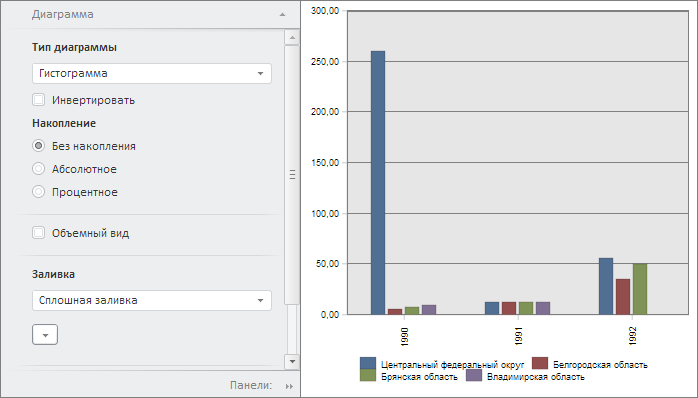
См. также: